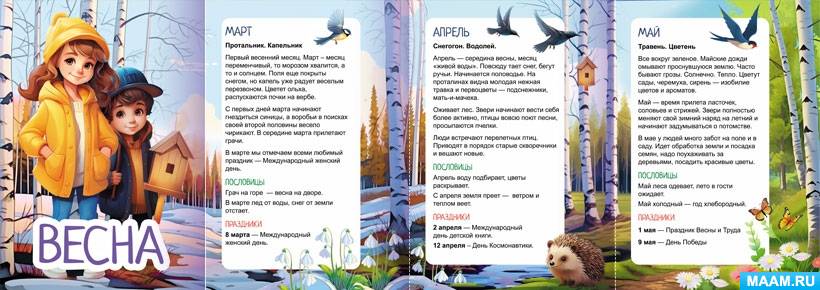![]() Татьяна Лаврова
Татьяна Лаврова
Развитие инженерного мышления у старших дошкольников посредством визуально-блочной среды программирования Scratch
▼ Скачать + Заказать документы
Цель: повышение профессионального мастерства педагогов-участников мастер-класса в процессе активной педагогической работы по развитию инженерного мышления посредством блочно-визуальной среды программирования Scratch.
Задачи:
1. Познакомить педагогов с визуально-блочной средой программирования - Scratch.
2. Показать участникам мастер-класса основы работаты с программой;
Темочки:
- Оформление детских садов
- Развивающая предметно-пространственная среда. РППС
- Развитие детей. Материалы для педагогов
- Развитие инженерного мышления
- Робототехника и программирование
- Старшая группа
- Темочки
3. Мотивировать участников мастер-класса на использование в образовательной деятельности основ программирования.
Оборудование: ноутбуки.
Добрый день, уважаемые коллеги. Сегодня мы продолжаем цикл образовательных мероприятий по развитию инженерного мышления детей. На занятии с детьми вы увидели один из способов развития инженерного мышления при помощи конструктора «Лего». Сегодня я выбрала следующую линию в этой работе.
Современные дети с самого рождения окружены техникой. Они обучаются работать с телефоном и компьютером раньше, чем научаться говорить. Поэтому интерес детей к цифровой технике надо использовать им «во благо», на их развитие.
Я познакомлю вас с языком программирования Scratch.
Скретч (англ. Scratch) — визуально-блочная среда программирования, созданная для детей от 6 лет.
Она создана как продолжение идей языка Лого и конструктора Лего.
Ло го (англ. Logo) — язык программирования высокого уровня, разработанный в 1967 году в образовательных целях для обучения детей дошкольного и младшего школьного возраста основным концепциям программирования.
Разработчики Scratch говорят, что основная цель визуального конструктора — научить программировать в легко усваиваемой форме.
Scratch уникален тем, что позволяет познакомиться с принципами блочного программирования еще до того, как пользователь начнет полноценно использовать тот или иной язык программирования.
Scratch позволяет детям создавать собственные анимированные и интерактивные истории, игры и другие произведения. В этой среде можно играть с различными объектами, видоизменять их вид, перемещать их по экрану, устанавливать формы взаимодействия между объектами. Когда дети создают проекты в среде Scratch, они осваивают навыки, которые будут необходимы для успеха: пошаговое создание алгоритмов; программирование действий объекта.
Программы на Скретче состоят из графических блоков, которые делятся на 8 групп, принадлежность блока к той или иной группе обозначается его цветом. Это мы сейчас увидим.
В Скретче можно работать в режиме online, либо скачать программу с официального сайта. Скретч остается одной из самых востребованных и популярных платформ.
Таким образом, создавая скрипты (сценарии, дети используют простейшие алгоритмические конструкции, прописывают шаги, программу, тем самым развивая алгоритмическое и логическое мышление, формируют навыки выделения объектов, процессов и явлений, понимания их структуры, и, что самое главное, вырабатывают умение самостоятельно ставить цель и решать задачи.
А теперь проходите за ноутбуки. Перед вами открыта блочно-визуальная среда программирования Scratch.
Сейчас я вас научу создавать простые алгоритмы. Нажимаем на кнопку создавать, у нас открывается окно Скретч, первый стандартный персонаж, который здесь отражается – это кот. Сейчас мы для него запишем алгоритм. Для начала выберем фон. Перемещаем курсор в нижний правый угол на значок «Выбрать фон», нажимаем на него, перед нами отражаются фоны. Выбираем фон, например, «Дорога к замку». Далее будем писать алгоритм действий для кота. С левой стороны экрана находятся блоки, которые делятся на 8 групп и обозначаются разным цветом: синий – «Движение», «фиолетовый – «Внешний вид» и т. д. Выбираем группу «События» и устанавливаем на сцену блок «Когда флажок нажат», он необходим для того, чтобы запустить созданный алгоритм. Далее переходим в группу «Движение» и выбираем блок «Идти 10 шагов», перетаскиваем его на сцену. Чтобы коту придать движение, переходим в раздел «Костюмы». Он находится в верхней части экрана, слева, нажимаем на него, здесь отражается кот с разным положением частей тела и обозначен буквами «a», «b». Далее нажимаем «Код», ищем группу «Внешний вид», выбираем блок «Изменить костюм на.», перетаскиваем его. Из группы «Движение» перетаскиваем блок «Перейти в х; у», затем блок «Изменить костюм», здесь меняем букву, это надо для того, чтобы кот поменял положение лап. Затем, с помощью мышки, перетаскиваем кота по дороге, при этом меняются координаты положения кота на сцене, выбираем блок «Плыть 1 секунду в точку х», после меняем «костюм», потом перетаскиваем кота мышкой по дороге и выставляем ему новые координаты и так далее, пока он не доберётся до замка. Вдалеке кот должен казаться меньше, поэтому можно изменить его размер. В группе «Внешний вид» находим блоки «Установить размер», «Изменить размер». Для начала выбираем блок «Установить размер 100%» и перетаскиваем его в начало алгоритма под блок «Когда флажок нажат», блок «Изменить размер» перетаскиваем в конец алгоритма, меняем его значение, например -50. Так же сюда можно поставить звук. Для этого заходим в группу «Звук», и перетаскиваем блок «Включить звук «мяу»». Теперь давайте посмотрим, что у нас получилось, нажмите на зелёный флажок. Если вы закончили писать программный код, то в группе «Управление» выберете блок «Стоп».
Я вам показала азы по работе с детьми по написанию алгоритмов. Сейчас попробуйте сами составить алгоритм, для этого можно выбрать любого персонажа и любой фон. Чтобы выбрать персонажа нажмите на значок в виде кота, который находится в нижнем правом углу, называется он «Выбрать спрайт», также вы можете нарисовать персонажа сами, выбрав кисть.
Наш мастер-класс закончен. Спасибо за внимание.










 Татьяна Лаврова | Все публикации
Татьяна Лаврова | Все публикации